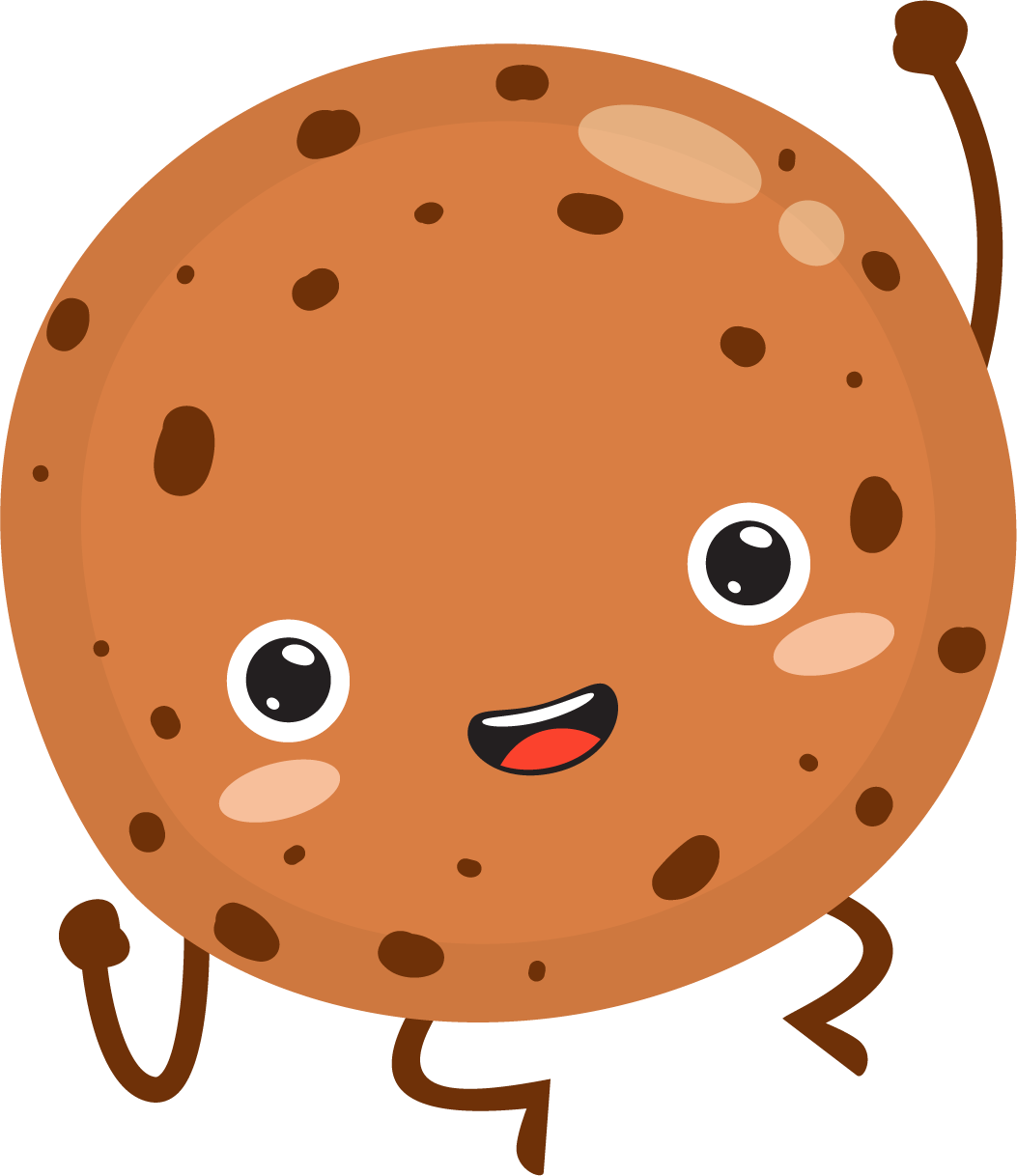Discos Duros
¿Cómo clonar un disco duro a un SSD? Te contamos lo que debes saber
El clonar un disco duro a un SSD más grande es una acción que se realiza con frecuencia para acelerar una computadora que se encuentra lenta. La solución más práctica en este caso es cambiar el disco duro mecánico HDD por uno SSD, pero antes enviarle toda la información que tenías para que no pierdas nada.
Esta opción es la que conocemos como clonar y para lograr hacerla de manera correcta hay que seguir una serie de pasos que te mostraremos a continuación. Este proceso es para Microsoft Windows, pero si quieres intentar con un producto Apple primero debes elegir un disco duro SSD apropiado para el Mac. Ahora sí ¡Comencemos!
Pasos a seguir para clonar un disco duro en Windows 10
La clonación de un disco duro en una computadora a una Unidad de estado sólido no es tan difícil, pero si hay que seguir una serie de pasos importantes, todos te los dejamos a continuación.
- Ubica el Disco duro viejo desde el cual sacarás la información o vas a clonar.
- Ubica la nueva Unidad de estado sólido en donde colocarás la información. Recuerda que este disco duro externo debe estar vacío y contar con una capacidad mayor o igual al disco antiguo.

- Conecta los dos discos duros a la computadora, puedes hacerlo a través del USB o SATA.
- Descarga el programa Tuxboot y ejecútalo, este va a hacer que la computadora inicie desde el programa y no desde el disco curo.
- Una vez ejecutado selecciona 'On-Line distribution'. Lluego 'clonezilla_live_stable y current'. Esto se encuentra en la parte superior de la APP.
- Escoge la opción USB Drive en Type y cuando ya estés en Drive deberás presionar sobre la letra de la unidad donde está conectado el USB en la PC.
- Reinicia el ordenador y presiona las teclas F10/F12 para escoger el dispositivo de arranque y selecciona la opción del pendrive.
- Se abrirá un menú, presiona 'Clonezilla' y luego selecciona la opción 'Clonar de dispositivo a dispositivo'.
- En la próxima ventana escoge la opción 'Usar modo experto'. Tendrás que seleccionar el disco duro de origen y luego el del destino y listo.
- El programa preguntará si quieres hacer una revisión antes de continuar, puedes hacerla si deseas. Luego preguntará sobre la tabla de particiones, escoge la misma que estabas usando para evitar dañar los archivos que ya tienes.
- Pulsa Enter tras el anuncio de advertencia y luego presiona 'Si' en la próxima pregunta de si quieres clonar el gestor de arranque del disco duro de origen.

Al finalizar los pasos, se inicia el proceso de clonación y copia de seguridad. Espera que termine, apaga la PC y reemplaza el disco duro viejo por la nueva unidad de estado sólido, tendrás entonces el mismo Software que utilizabas con anterioridad.
¿Cómo puedo clonar el disco Mac a un disco duro SSD?
La manera de hacer una clonación de sistema operativo Mac a SSD es más sencilla porque solo tienes que usar la 'Utilidad de disco'. Tienes que elegir el disco externo ubicado en la barra lateral. Selecciona 'Restaurar' desde el menú y luego en 'Restaurar desde' selecciona el disco duro que estés utilizando.
Luego tendrás que pulsar 'Restaurar' y se comenzará el proceso de Copia de seguridad y clonación, de esta manera terminas por clonar el disco duro al SSD portátil Mac.
Ventajas e inconvenientes de clonar el disco duro de tu computadora a un ssd
La ventaja principal radica en el hecho de mejorar el software de tu PC. Clonar el disco duro a un SSD Kingston por ejemplo, permite que tu ordenador vaya mucho más rápido de lo que antes corría y esto es sin importar el Sistema Operativo que poseas, aunque a menudo se realiza con Microsoft Windows. Por otro lado se encuentra el hecho de no tener que volver a instalar el sistema operativo, cambiar configuraciones, descargar programas, etc. todo quedará tal cual como estaba previamente.

Ahora, los inconvenientes surgen cuando no se procede de manera correcta la copia de seguridad. Esto hace que corras el riesgo de perder todos tus datos e información importante.
Ahora, cuando la clonación se realiza de manera correcta, no solo pasamos toda la información de un lado a otro, sino que también se carga con ella toda la basura generada en el disco anterior, lo que puede disminuir el rendimiento de un nuevo disco duro.
Artículos recientes
Tu reporte se ha recibido correctamente y revisaremos el producto lo antes posible.
Ya has reportado anteriormente este producto.
Gracias por contactar con nosotros. Revisaremos tu mensaje y te contestaremos lo antes posible.